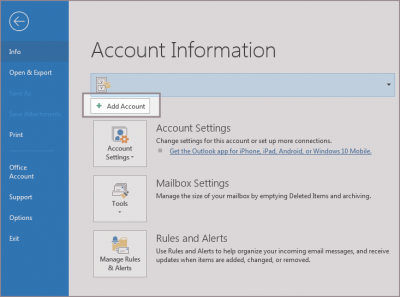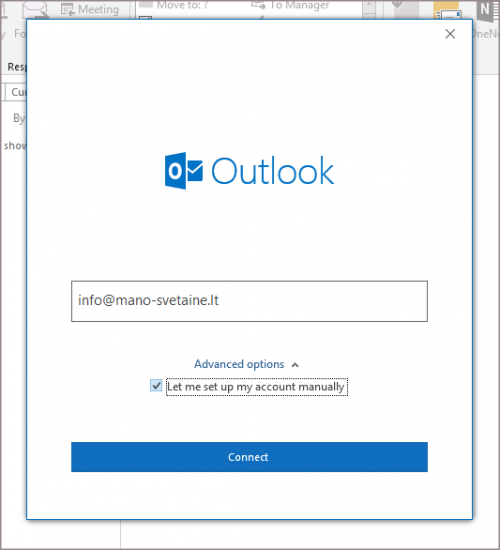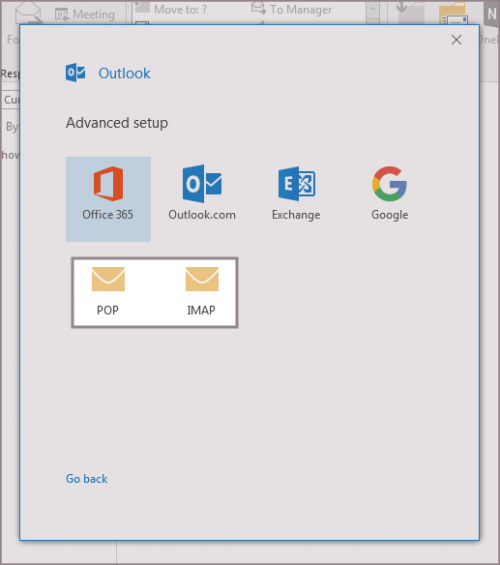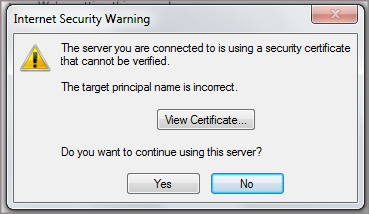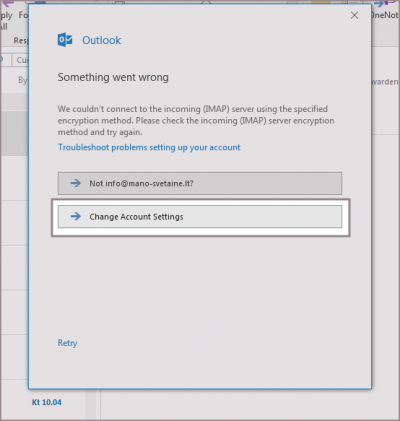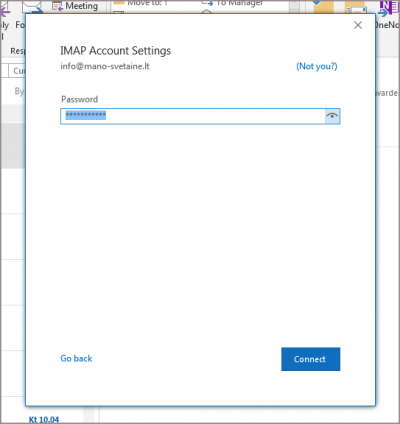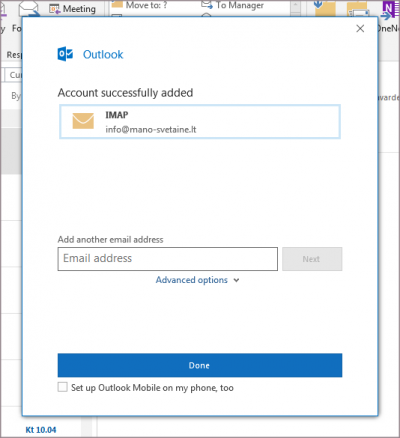Naudotojas:IV ElidijusC: Skirtumas tarp puslapio versijų
| 2 eilutė: | 2 eilutė: | ||
| − | '''1.''' Atidarius programą pasirinkite meniu ''"File"'' ir spustelėkite mygtuką ''"+ Add Account"'': | + | '''1.''' Atidarius programą, pasirinkite meniu punktą ''"File"'' ir spustelėkite mygtuką ''"+ Add Account"'': |
[[Vaizdas:Office365 Konf1.png|400px]] | [[Vaizdas:Office365 Konf1.png|400px]] | ||
| − | '''2.''' Įveskite savo el. | + | '''2.''' Įveskite savo el. pašto adresą, paspauskite '''"Advanced options"''' ir, pažymėjus varnelę ties '''"Let me set up my account manually"''', paspauskite mygtuką '''"Connect"''': |
[[Vaizdas:Office365 Konf2.png|500px]] | [[Vaizdas:Office365 Konf2.png|500px]] | ||
| − | '''3.''' Pasirinkite | + | '''3.''' Pasirinkite, kokį pašto protokolą naudosite - POP3 ar IMAP. Savo klientams rekomenduojame naudoti IMAP protokolą, o visus pagrindinius skirtumus galite rasti [[IMAP ir POP3 protokolai|paspaudę čia]]. |
[[Vaizdas:Office365_Konf3.png|500px]] | [[Vaizdas:Office365_Konf3.png|500px]] | ||
| − | '''4.''' Įveskite savo slaptažodį ir spauskite mygtuką '''"Connect"''' | + | '''4.''' Įveskite savo pašto dėžutės slaptažodį ir spauskite mygtuką '''"Connect"''': |
[[Vaizdas:Office365 Konf4.png|500px]] | [[Vaizdas:Office365 Konf4.png|500px]] | ||
| − | '''5.''' | + | '''5.''' Sistemai pabandžius parinkti reikiamus nustatymus, pateikiamas pranešimas dėl serverio ir Jūsų domeno pavadinimų nesutapimo. Paspauskite '''"No"''', kad galėtumėte patys nurodyti serverio pavadinimą: |
[[Vaizdas:Office365 Konf5.png|400px]] | [[Vaizdas:Office365 Konf5.png|400px]] | ||
| − | '''6.''' | + | '''6.''' Tam, kad galėtumėte tinkamai sukonfigūruoti pašto dėžutę programoje, paspauskite mygtuką '''"Change Account Settings"''': |
[[Vaizdas:Office365 Konf6.png|400px]] | [[Vaizdas:Office365 Konf6.png|400px]] | ||
| − | '''7.''' | + | '''7.''' Teisingai parinkti būna visi nustatymai, išskyrus ''"Incomming mail"'' ir ''"Outgoing mail"'' serverių pavadinimus. Tačiau rekomenduojame vis tiek peržiūrėti, ar visi nustatymai yra parinkti korektiškai: |
''"Incoming mail"'' skiltis: | ''"Incoming mail"'' skiltis: | ||
| 54 eilutė: | 54 eilutė: | ||
| − | '''8.''' Pakartotinai suveskite pašto dėžutės slaptažodį ir | + | '''8.''' Pakartotinai suveskite pašto dėžutės slaptažodį ir paspauskite mygtuką '''"Connect"''': |
[[Vaizdas:Office365 Konf8.png|400px]] | [[Vaizdas:Office365 Konf8.png|400px]] | ||
| − | '''9.''' | + | '''9.''' Sukonfigūravus pašto dėžutę, spauskite mygtuką '''"Done"''': |
[[Vaizdas:Office365 Konf9.png|400px]] | [[Vaizdas:Office365 Konf9.png|400px]] | ||
13:53, 9 spalio 2018 versija
- Prieš atliekant šiuos veiksmus pašto dėžutė turi būti sukurta. Kaip tai atliekama galite rasti paspaudę čia.
- Jei naudojate lietuvišką programos versiją, atitinkamą aprašymą rasite paspaudę čia.
1. Atidarius programą, pasirinkite meniu punktą "File" ir spustelėkite mygtuką "+ Add Account":
2. Įveskite savo el. pašto adresą, paspauskite "Advanced options" ir, pažymėjus varnelę ties "Let me set up my account manually", paspauskite mygtuką "Connect":
3. Pasirinkite, kokį pašto protokolą naudosite - POP3 ar IMAP. Savo klientams rekomenduojame naudoti IMAP protokolą, o visus pagrindinius skirtumus galite rasti paspaudę čia.
4. Įveskite savo pašto dėžutės slaptažodį ir spauskite mygtuką "Connect":
5. Sistemai pabandžius parinkti reikiamus nustatymus, pateikiamas pranešimas dėl serverio ir Jūsų domeno pavadinimų nesutapimo. Paspauskite "No", kad galėtumėte patys nurodyti serverio pavadinimą:
6. Tam, kad galėtumėte tinkamai sukonfigūruoti pašto dėžutę programoje, paspauskite mygtuką "Change Account Settings":
7. Teisingai parinkti būna visi nustatymai, išskyrus "Incomming mail" ir "Outgoing mail" serverių pavadinimus. Tačiau rekomenduojame vis tiek peržiūrėti, ar visi nustatymai yra parinkti korektiškai:
"Incoming mail" skiltis:
- Server: <jūsų_serveris>.serveriai.lt - serverio pavadinimas, kuriame yra įkurtas Jūsų talpinimo planas (pvz.: paprika.serveriai.lt, delfinas.serveriai.lt ar kt.). Jei nepamenate savo serverio pavadinimo, pasinaudokite šiuo įrankiu: http://pastas.serveriai.lt/nustatymai/
- Port: 993 (jei pasirinkote IMAP protokolą) arba 995 (pasirinkus POP3)
- Encryption method: SSL/TLS
- Varnelės ties "Require logon using Secure Password Authentiation (SPA)" nereikia
"Outgoing mail" skiltis:
- Server: <jūsų_serveris>.serveriai.lt - serverio pavadinimas, kuriame yra įkurtas Jūsų talpinimo planas (pvz.: paprika.serveriai.lt, delfinas.serveriai.lt ar kt.). Jei nepamenate savo serverio pavadinimo, pasinaudokite šiuo įrankiu: http://pastas.serveriai.lt/nustatymai/
- Port: 465
- Encryption method: SSL/TLS
- Varnelės ties "Require logon using Secure Password Authentiation (SPA)" nereikia
Suvedus reikiamus parametrus, spauskite mygtuką "Next":
8. Pakartotinai suveskite pašto dėžutės slaptažodį ir paspauskite mygtuką "Connect":
9. Sukonfigūravus pašto dėžutę, spauskite mygtuką "Done":
Jei atlikus šiuos veiksmus el. pašto dėžutė veikia nekorektiškai - patikrinkite ar nebuvo praleistas vienas iš konfigūravimo žingsnių. Jei ne - dažniausiai kylančių problemų sprendimus galite rasti paspaudę čia.